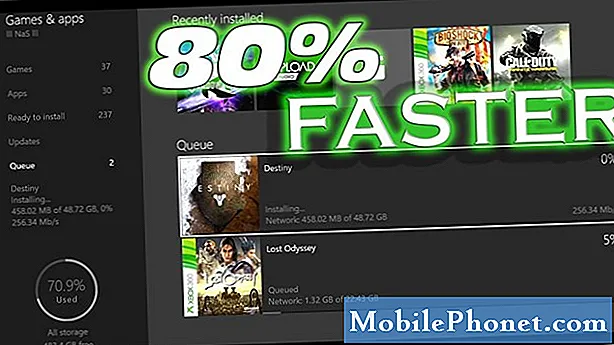Contente
- “Ocorreu um erro no servidor. Reiniciar câmera ”erro
- As fotos tiradas pela câmera mostram uma imagem em cinza sólido
- Gravando vídeos com flash LED
- Ícone de configurações da câmera ausente
- Proprietário decepcionado com a câmera
- A tela da câmera está um pouco distorcida
- A qualidade do vídeo é ruim quando enviado como MMS
- O telefone esquenta quando a câmera é usada
Sua câmera é um dos pontos de venda do Samsung Galaxy Note 4 (#Samsung # GalaxyNote4), pois oferece melhor qualidade de imagem do que os dispositivos Galaxy anteriores, no entanto, não é perfeita. Algumas semanas após seu lançamento, muitos proprietários já reclamaram de alguns problemas com a câmera e temos recebido e-mails de nossos leitores sobre vários problemas.

- “Ocorreu um erro de servidor. Reiniciar câmera ”erro
- As fotos tiradas pela câmera mostram uma imagem em cinza sólido
- Gravando vídeos com flash LED
- Ícone de configurações da câmera ausente
- Proprietário decepcionado com a câmera
- A tela da câmera está um pouco distorcida
- A qualidade do vídeo é ruim quando enviado como MMS
- O telefone esquenta quando a câmera é usada
“Ocorreu um erro no servidor. Reiniciar câmera ”erro
Problema: O erro ocorre quando tento usar um filtro de câmera baixado. Esses são os filtros que você baixa por meio do aplicativo de câmera original do note 4. Os filtros pré-instalados funcionam bem, e o filtro baixado também funcionou bem até recentemente. Agora, a câmera trava toda vez que tento selecionar qualquer um dos filtros baixados. Eu desinstalei e baixei os filtros várias vezes, mesmo resultado. Tentei o soft reset removendo a bateria do telefone por mais de dez segundos.
Alguma ideia?
Solução de problemas: A atualização recente pode ter corrompido os arquivos que manipulam esses filtros ou alguns caches que têm algo a ver com a câmera. A primeira coisa a fazer é limpar o cache e os dados do aplicativo Câmera para redefini-lo para o padrão. O procedimento também excluirá os filtros baixados, mas não se preocupe, pois você sempre pode baixá-los de volta.
- Na tela inicial, toque no ícone Apps.
- Toque em Configurações e vá até a seção "Aplicativos".
- Toque em Gerenciador de aplicativos.
- Deslize para a esquerda ou direita para exibir o conteúdo da guia ‘TODOS’.
- Role e toque no aplicativo Câmera.
- Toque no botão Limpar cache.
- Toque no botão Limpar dados e em OK.
Se for apenas um problema típico de aplicativo, este procedimento irá corrigi-lo para você, no entanto, se o problema persistir depois disso, tente limpar a partição de cache.
- Desligue o Galaxy Note 4 completamente.
- Pressione e segure as teclas Aumentar Volume e Home juntas e, em seguida, pressione e segure a tecla Liga / Desliga.
- Quando o Note 4 vibrar, solte as teclas Home e Power, mas continue segurando a tecla Aumentar volume.
- Quando a recuperação do sistema Android aparecer na tela, solte a tecla Vol Up.
- Usando a tecla Diminuir volume, destaque a opção ‘limpar partição de cache’ e pressione a tecla Liga / Desliga para selecioná-la.
- Quando a limpeza da partição do cache for concluída, destaque ‘Reiniciar o sistema agora’ e pressione a tecla liga / desliga.
Limpar a partição do cache excluirá todos os arquivos em cache usados pelo sistema para fazer os aplicativos funcionarem sem problemas após a primeira inicialização. Para problemas iniciados após uma atualização, este procedimento é muito eficaz. Mas sua última opção, caso isso também não funcione, é a redefinição de fábrica.
- Na tela inicial, toque no ícone Apps.
- Abra as configurações e vá até a seção "Usuário e backup".
- Toque em Backup e redefinir.
- Se desejar, você pode marcar as caixas de seleção ao lado de Restauração automática e Fazer backup dos meus dados.
- Toque em Redefinir dados de fábrica.
- Toque em Redefinir dispositivo.
- Pode ser solicitado que você insira seu PIN ou senha.
- Toque em Continuar e em Excluir tudo.
Se tudo mais falhar, peça para um técnico verificar o telefone, pois há uma grande chance de que seja um problema de hardware.
As fotos tiradas pela câmera mostram uma imagem em cinza sólido
Problema: Depois de tirar uma foto e tentar visualizá-la, obtenho uma imagem cinza sólida. Mesmo quando aparece e tento carregar a foto no Facebook, ela não carrega, dizendo que houve um problema com ela.
Solução de problemas: A imagem em cinza sólido significa que o aplicativo Gallery não pode encontrar a fonte da imagem, por isso está mostrando a miniatura padrão. Dito isso, se o aplicativo da câmera estiver configurado para salvar automaticamente as fotos no cartão SD, ele pode estar danificado, corrompido ou desmontado.
Verifique se o cartão microSD está montado e se o telefone pode ler a partir dele. Depois disso, o telefone ainda mostra a imagem em cinza sólido e, em seguida, altere a configuração para fazer com que a câmera salve as imagens no armazenamento interno do telefone.
Mas, supondo que o aplicativo da câmera salve as fotos na memória do telefone, então deve ter algo a ver com o próprio aplicativo. Nesse caso, tente limpar o cache e os dados e, se houver falha, será necessária uma redefinição mestre.
- Desligue o Galaxy Note 4 completamente.
- Pressione e segure as teclas Aumentar Volume e Home juntas e, em seguida, pressione e segure a tecla Liga / Desliga.
- Quando o Note 4 vibrar, solte as teclas Home e Power, mas continue segurando a tecla Aumentar volume.
- Quando a recuperação do sistema Android aparecer na tela, solte a tecla Vol Up.
- Usando a tecla Diminuir volume, destaque ‘wipe data / factory reset’ e pressione a tecla Liga / Desliga para selecioná-lo.
- Agora destaque ‘Sim - exclua todos os dados do usuário’ usando a tecla Vol Down e pressione a tecla Power para iniciar a reinicialização.
- Quando a redefinição mestre estiver concluída, destaque ‘Reiniciar sistema agora’ e pressione a tecla Liga / Desliga.
- O Note 4 será reiniciado, mas demorará mais do que o normal. Quando chegar à tela inicial, comece a configuração.
Gravando vídeos com flash LED
Problema: Toda vez que tento usar a lanterna para um vídeo, não consigo encontrar. Eu entro nas configurações sempre que gravo para ver se consigo ligá-lo de alguma forma, mas não vejo nada ... é possível que eu não possa gravar com nenhuma luz?
Solução: Antes de gravar o vídeo, certifique-se de que o flash está ligado e inicie a gravação; você não pode alternar o flash de desligado para ligado quando já estiver gravando. Ou você pode usar um widget de lanterna para ligar o LED e depois gravar.
Ícone de configurações da câmera ausente
Problema: Quando abro o aplicativo da câmera, não consigo ver o símbolo da engrenagem para fazer ajustes nas configurações da câmera. Tenho três botões na parte superior: Flash automático, HDR ligado e botão da câmera (da frente para trás)
Na parte inferior está o MODO, obturador da câmera, gravador de vídeo e um símbolo de memória externa.
Não vejo a engrenagem para configurações em qualquer lugar. Aconselhe-me por favor. Obrigado.
Solução: Seu telefone está configurado para funcionar no Modo Fácil neste caso; desative o Modo Fácil e tudo voltará ao normal.
- Pressione o botão Home.
- Deslize para a direita.
- Toque no ícone Configurações fáceis.
- Toque no Modo Fácil e escolha o Modo Padrão.
Depois disso, você poderá ver o ícone Configurações na sua câmera junto com todos os outros ícones que desapareceram.
Proprietário decepcionado com a câmera
Problema: Muito decepcionado com a câmera. Tem grandes problemas para interpretar a exposição à luz, por ex. se tirar uma foto interna e uma pequena janela estiver na área geral, ela vai expor para isso. Em exteriores o mesmo problema - o sol TEM que estar atrás de você para não se desviar etc. Nessas fotos, ele branqueia a foto onde está a fonte de luz. Portanto, grandes problemas de exposição. Freqüentemente, apenas uma foto normal também fica superexposta, com o HDR desligado. Além disso, as cores não são verdadeiras, especialmente no pôr do sol. Muito, muito desapontado. A maioria das fotos tiradas são inúteis. Uma câmera descartável faz melhor. Comprei o telefone para sua câmera. Eu devolvi porque o GPS também não funcionou e levantei problemas com a câmera, mas eles não foram corrigidos. - Liz
Responda: Oi Liz! Você não é o único desapontado com a câmera do Note 4, mas é assim que ela é construída. Eu entendo a decepção, mas o fato é que não há muito que possamos fazer para que a câmera do dispositivo capture imagens melhor. Parece que você é um fotógrafo profissional ou, pelo menos, alguém que tem conhecimento suficiente em fotografia, então sei que você ainda pode produzir boas fotos, mas será você quem ajustará seus ângulos.
A tela da câmera está um pouco distorcida
Problema: A câmera do meu telefone tem uma tela ligeiramente difusa, como a de um fantasma. Lol eu não sei como descrever. Focar é estranho para mim e onde posso encontrar o modo macro? Era meu modo favorito no meu s3. Obrigado! - Christie
Solução: Olá Christie! Parece que você não tirou a película protetora da lente da câmera. Para novos telefones, esse filme não fará muita diferença na qualidade das imagens, mas depois de um tempo, ficará desfocado e seu telefone poderá não conseguir focar como antes.
Quanto ao modo macro, não, a Samsung tirou isso, mas existem aplicativos gratuitos da Play Store que oferecem esse serviço e um dos meus favoritos é a Câmera FV-5. Existem outros, mas os aplicativos gratuitos muitas vezes não oferecem o mesmo serviço que os pagos.
A qualidade do vídeo é ruim quando enviado como MMS
Problema: O vídeo é horrível ao tentar enviar por mensagem. O problema é que o vídeo deve ser compactado para enviar? Existe uma boa maneira de enviar vídeo que não seja pixelado?
Responda: Infelizmente, isso é normal. Vídeos, fotos e outros arquivos são compactados se excederem o limite, o que explica por que a qualidade de seus vídeos é ruim quando enviados como MMS. O limite de tamanho pode variar de fornecedor para fornecedor e não há solução para isso. Se quiser, pode fazer o upload do vídeo em algum lugar (como no YouTube) e apenas enviar o link para quem quiser.
O telefone esquenta quando a câmera é usada
Problema: Cada vez que uso minha câmera de vídeo / câmera com o flash, ela está literalmente pegando fogo. Em segundos, meu telefone está quente demais para tocar. A única maneira que encontrei de consertar é tirar a bateria para que esfrie.
Sugestão: Obviamente, trata-se de um problema de hardware e, embora queiramos ajudar nossos leitores, não podemos fazer muito sobre esse problema. Eu sugiro que você leve o telefone a uma loja ou ao seu provedor e verifique-o imediatamente.
conecte-se conosco
Estamos sempre abertos aos seus problemas, dúvidas e sugestões, por isso não hesite em contactar-nos atépreenchendo este formulário. Oferecemos suporte a todos os dispositivos Android disponíveis e levamos a sério o que fazemos. Este é um serviço gratuito que oferecemos e não cobramos um centavo por ele. Mas observe que recebemos centenas de e-mails todos os dias e é impossível para nós responder a cada um deles. Mas tenha certeza de que lemos todas as mensagens que recebemos. Para aqueles que ajudamos, espalhe a palavra compartilhando nossas postagens com seus amigos ou simplesmente curtindo nossoFacebook eGoogle+ página ou siga-nos noTwitter.